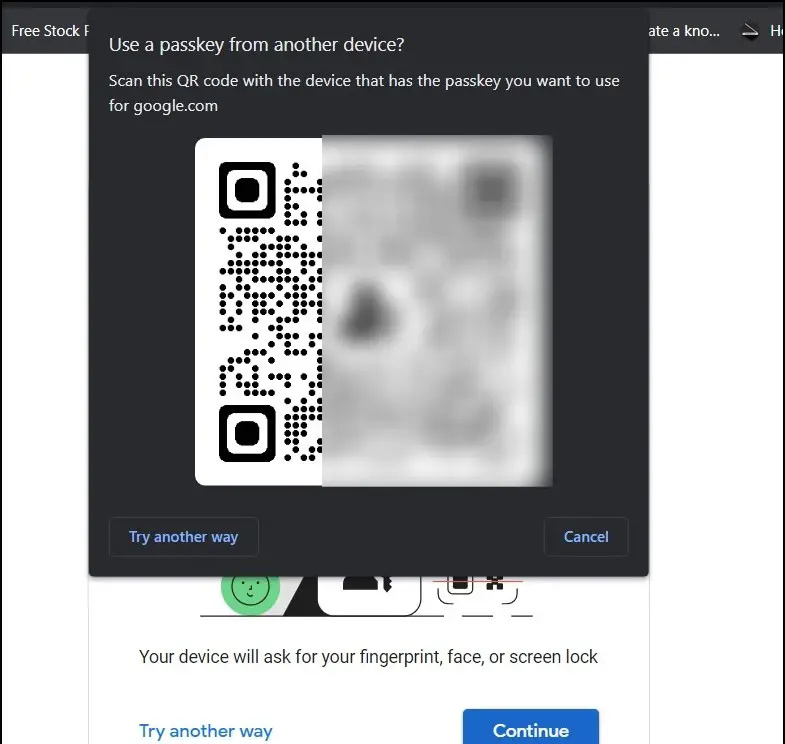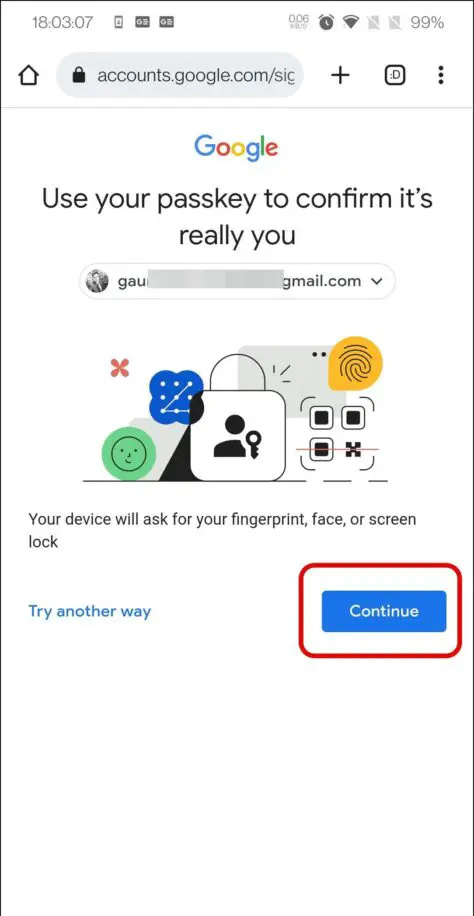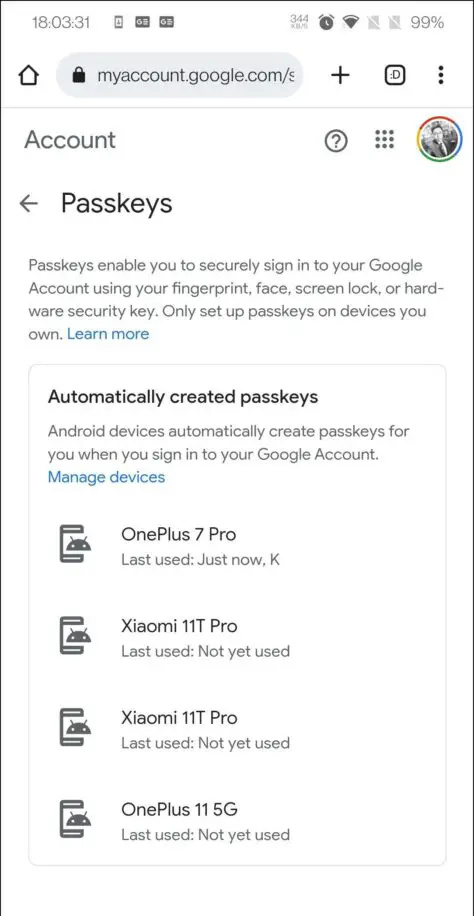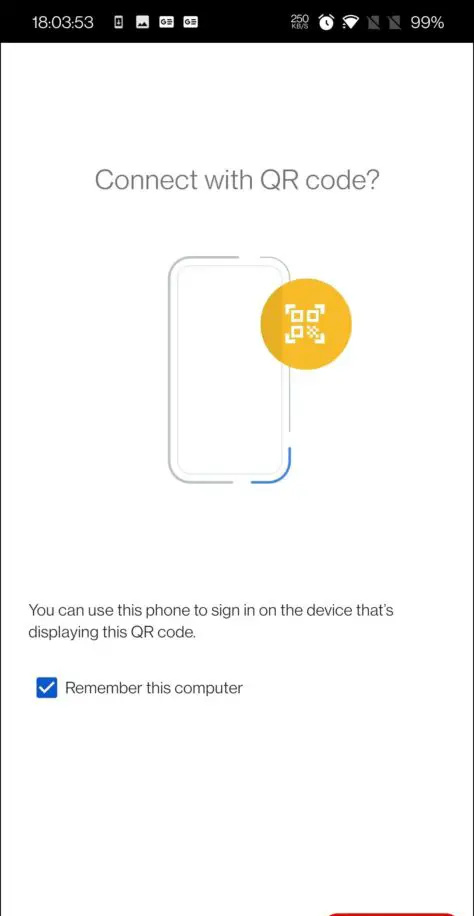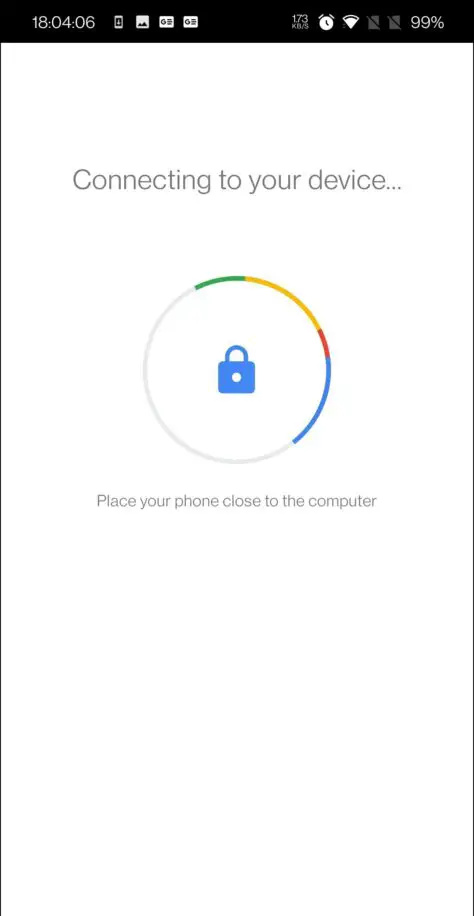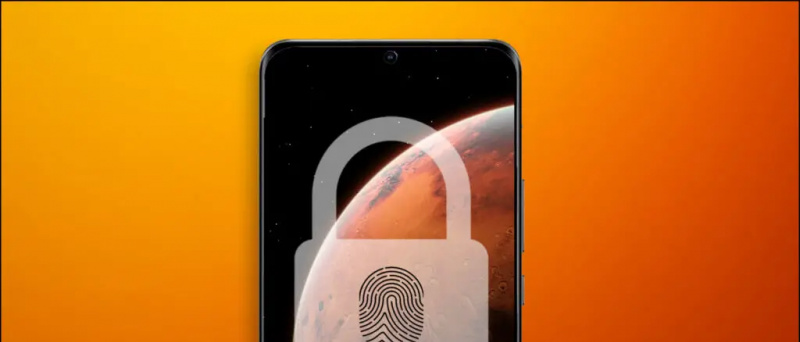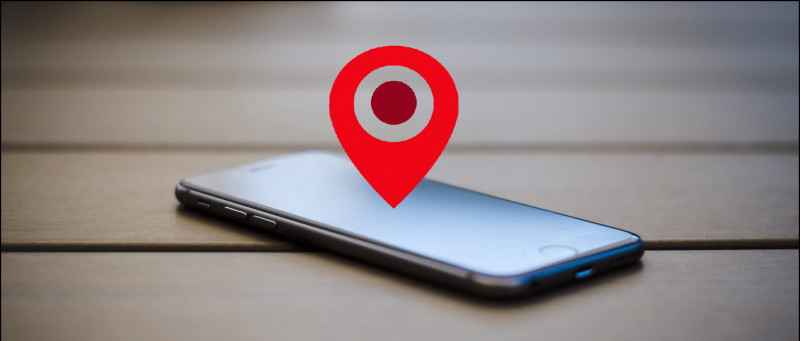Google yhdessä muiden suurten teknologiajättien, kuten FIDO Alliancen, Applen ja Microsoftin, kanssa työskentelee kohti salasanatonta tulevaisuutta. Sen nimi on Passkeys, se on helpompi ja turvallisempi vaihtoehto salasanoille, koska sen avulla voit kirjautua sisään sormenjäljellä, kasvoskannauksella tai puhelimen näytön lukituksen PIN-koodilla. Tässä luennassa keskustelemme Google-salasanan luomisesta ja käytöstä. Samalla voit myös opetella se gin Google-tili ilman kirjautumiskehotetta .

Sisällysluettelo
Jotta voit käyttää Google Passkeya langattomaan sisäänkirjautumiseen ilman salasanan syöttämistä, sinun on täytettävä alla mainitut vaatimukset.
- Kannettava tietokone tai pöytäkone, jossa on vähintään Windows 10 tai macOS Ventura
- Chrome 109 tai uudempi
- Safari 16 tai uudempi
- Edge 109 tai ylöspäin
- mobiililaite, jossa on vähintään iOS 16 tai Android 9 tai uudempi, tai
- Laitteiston suojausavain, joka tukee FIDO2-protokollaa
Google-salasanan luomisen vaiheet
Kun sinulla on laitteet ja selain, jotka täyttävät yllä mainitut vaatimukset, sinun on noudatettava näitä ohjeita muuntaaksesi puhelimesi Google Passkeyn kirjautumisen todennuslaitteeksi.
1. Siirry kohtaan Google Passkeys -sivusto mobiiliselaimella.
kuinka muuttaa sovelluksen ilmoitusääniä
2. Kirjaudu nyt sisään Google-tililläsi ja napauta Jatkaa .
3. Täältä näet luettelon kaikista kelvollisista laitteistasi, jotka voivat toimia salasanana. Yleensä se on Android-puhelin.
Työpöydällä saat ilmoituksen 'Tälle laitteelle ei voida luoda salasanaa'. Koska se ei ole ihanteellinen laite käytettäväksi salasanana.
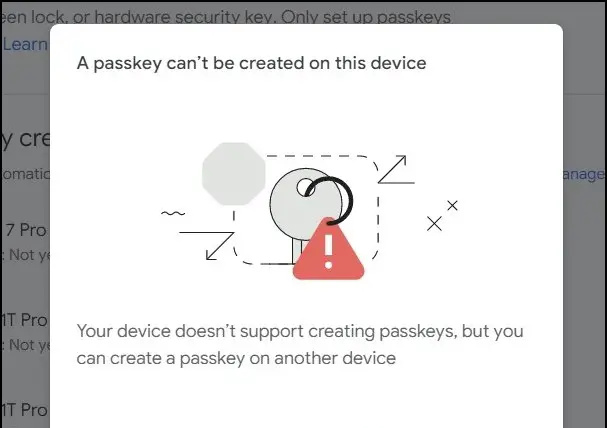
2. Anna Google-tilisi tunnistetiedot ja napsauta Jatkaa -painiketta käyttääksesi salasanaasi helpottaaksesi kirjautumista.
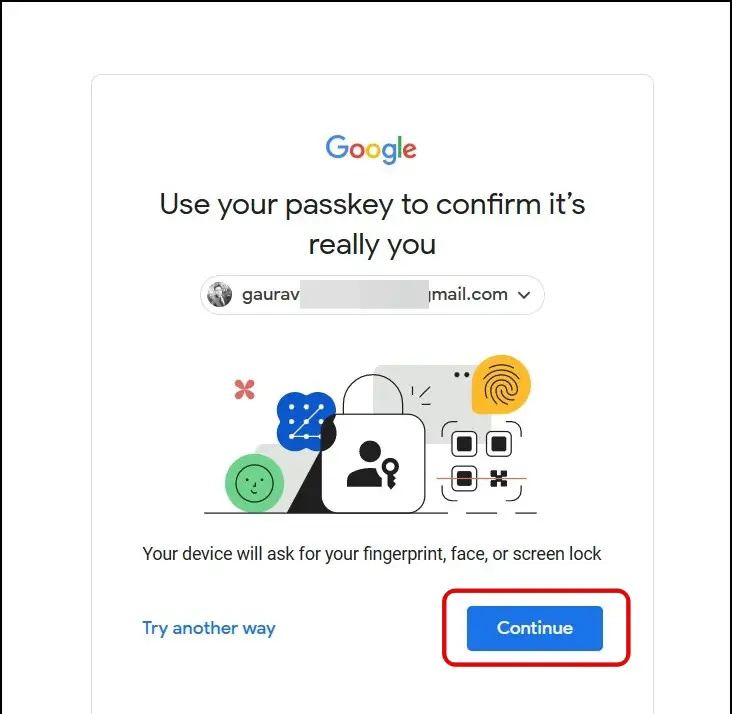
4. Nyt saat tällaisen kehotteen, valitse tästä Käytä puhelinta tai tablettia vaihtoehto.
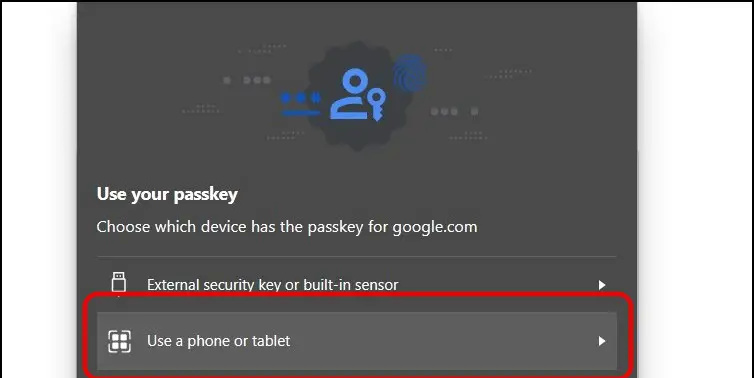
5. Seuraavaksi sinulle esitetään QR-koodi.